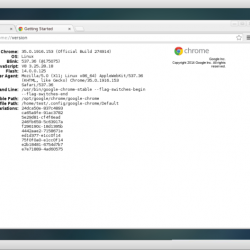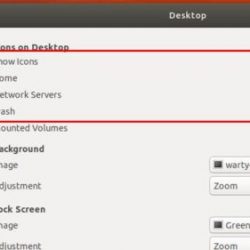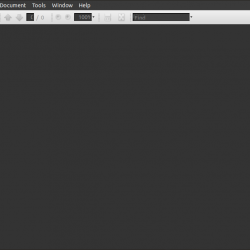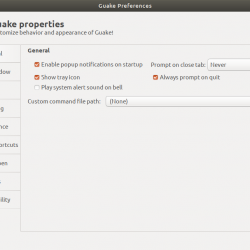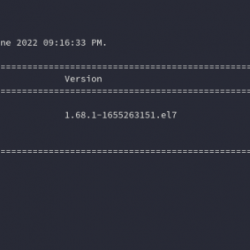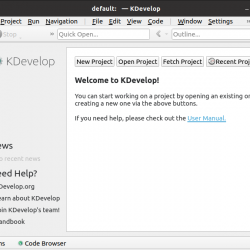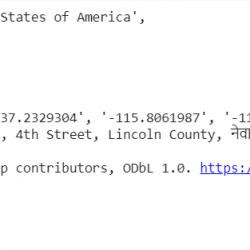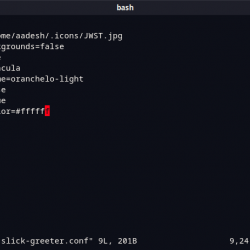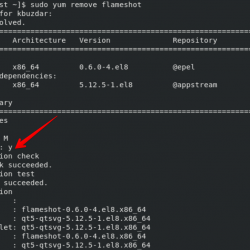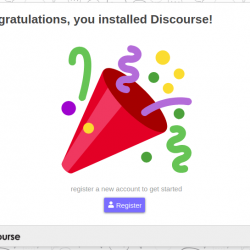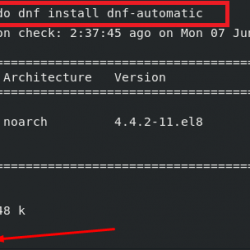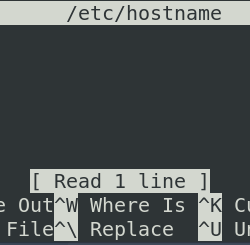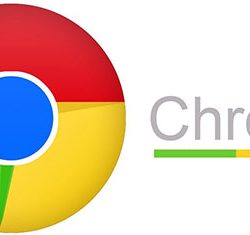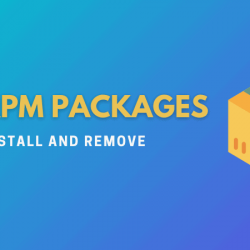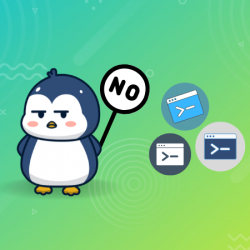简介:Jitsi Meet 是一种开源视频会议服务,您可以免费使用它来组织在线课程、会议和聚会。 您也可以在自己的服务器上托管 Jitsi.
在 COVID-19 大流行期间,远程工作趋势显着增长。 无论您喜欢与否,事实证明,视频会议对于个人和企业来说都是一个很好的解决方案。
在过去几个月中非常流行的视频会议服务之一是 Zoom。 您可以在 Ubuntu 和其他 Linux 上安装 Zoom。 但是,存在很多安全和隐私问题 关于 Zoom 视频通话.
因此,选择一个安全且易于使用的视频会议应用程序来完成工作非常重要。 我确信有很多替代方案,但在这里——让我们看看一个开源选项 Jitsi见面.
Jitsi Meet:免费使用的开源视频会议服务
Jitsi Meet 是其中的一部分 吉西,它是开源语音、视频会议和即时消息服务的集合。
Jitsi Meet 允许您在几秒钟内主持群组视频通话,即视频会议。 你甚至不需要他们的帐户。
对于桌面,它主要是基于浏览器的,但它确实提供了一个 基于电子的桌面应用程序 以适用于 Linux 的 AppImage 文件的形式。 它也适用于 Windows 和 macOS。
而且,对于智能手机,它确实提供了 iOS 和 Android 应用程序,您可以分别从 App Store 和 Play Store 安装这些应用程序。 除了这些,你还可以在开源的安卓应用商店中找到 F-Droid.
如果您想更进一步,可以在您的服务器上部署 Jitsi Meet。 这对于不想使用第三方服务器的企业来说是理想的,即使它来自软件开发人员。
Jitsi Meet的特点
Jitsi Meet 简单但功能丰富。 这是您将获得的一组功能:
- 不需要用户注册
- 使用 Etherpad 一起编辑文档
- 为您提供自托管的能力
- 支持 Slack 和 Rocket.chat 集成
- 如果需要,提供密码保护
- 端到端加密(beta)
- 背景模糊(beta)
- 录音选项
- 直播支持
- YouTube 视频分享
- 查看用户的网络状态
- 谷歌和微软日历集成
- 聊天功能
- 屏幕共享
- 支持国际拨入连接加入
- 会话存在,供您稍后继续视频通话,而无需会议代码。
- 低带宽模式选项
出于显而易见的原因,您会在移动应用程序上找到更少的选项。
请注意 端到端加密仍处于 beta. 但是,即使没有它,Jitsi Meet 也应该是一种隐私友好且安全的视频会议解决方案。
在移动设备上,我只希望它有屏幕共享选项——除此之外,其他一切都很好。
如何使用 Jitsi Meet?
为了让它在 Linux 上工作,你不需要做任何额外的事情。 你只需要前往他们的 官方 Jitsi Meet 实例 然后输入要创建或加入的会议名称。
如果您使用的是基于电子的应用程序,一切都一样。 以下是使用桌面应用程序时的外观:
正如您在上面的屏幕截图中看到的,您还可以找到最近使用的会议室列表,这样您就不必再次键入或创建会议室。
如果您正在创建它,如果您不需要其他人意外加入,最好使用唯一的名称并为其添加密码保护。
如果您要加入其他人的会议,只需询问会议名称或会议链接,即可使用台式机或智能手机轻松加入。
它在桌面上的工作方式相同,但没有一些选项。 我已经使用它一段时间了,我还鼓励和培训我父亲的雇主(我们附近的学校)使用 Jitsi Meet 举办在线课程。
尽管它最多可容纳 75 名参与者,但它仍然保持得很好并且运行良好。
包起来
如果您想托管自己的 Jitsi 实例,我建议您遵循他们的 官方自托管指南 启动并运行。 我们还有 使用 Docker 的 Jitsi 部署指南. 你也可以找一个 他们的 GitHub 页面上的实例列表.
Jitsi Meet 是一个了不起的开源视频会议应用程序。 它是 Zoom 和其他此类视频通话服务的隐私友好替代方案。
我还建议查看 NextCloud,它是 MS Office 365 的开源替代品。
您如何看待 Jitsi Meet? 你试过了吗? 你最喜欢的视频会议工具是什么?